Mac'te Pencere Yönetimi: Deneyiminizi Değiştirecek 5 Uygulama 💻✨
Apple, macOS 15 Sequoia'da pencere döşeme özelliğini tanıttı ancak bu pek çoğumuzun beklediği gibi olmadı. macOS'ta pencereleri düzenlemenin daha güçlü ve sezgisel bir yolunu arıyorsanız, üçüncü taraf uygulamalar hâlâ en iyi seçenektir. 💻✨
Apple'ın Pencere Karoları Özelliği Yarıda Kaldı
Apple, kutucuk ve pencere sabitleme özelliğinin macOS Sequoia'nın bir parçası olacağını duyurduğunda, şirketin bu işlevi sunan tüm üçüncü taraf uygulamaları "casuslukla" izleyeceği düşünülmüştü. Ancak bu gerçekleşmedi, çünkü Apple'ın uygulamasının oldukça sınırlı olduğu ortaya çıktı. 😕
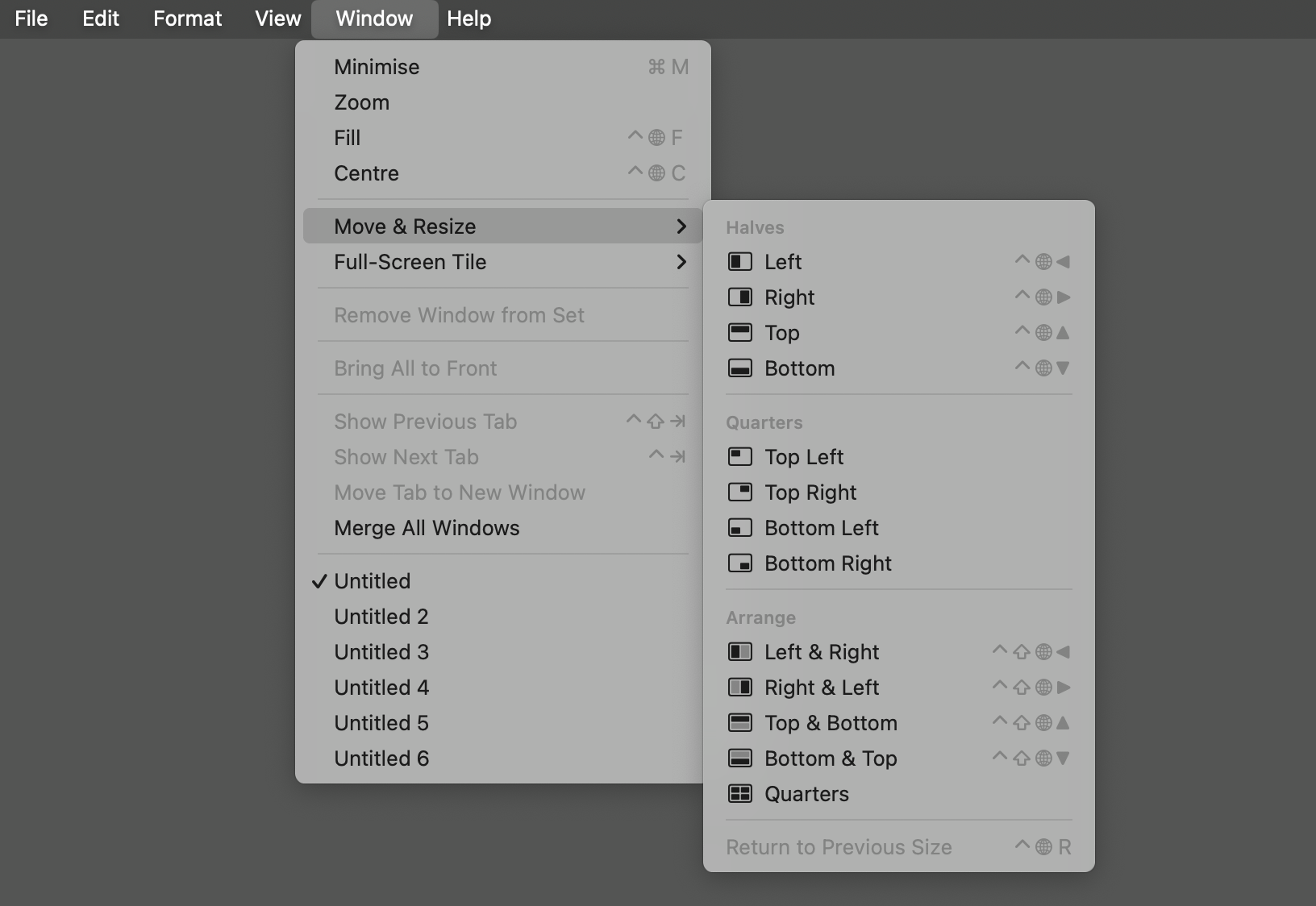
En büyük kısıtlaması ise pencereleri sadece yarım veya çeyrek olarak ayarlamanıza izin vermesi. Eğer iki veya dört pencereniz açıksa ve hepsinin ekranda aynı alanı kaplamasını istiyorsanız bu sorun değil. Ancak üç, beş veya daha fazla pencereniz açıksa veya birinin diğerinden daha büyük olmasını tercih ediyorsanız, bunları manuel olarak taşımanız ve yeniden boyutlandırmanız gerekecektir. Mozaiklerin amacı da budur. 🔲❌
Özelliği kullanmanın birkaç yolu vardır: Bir pencereyi ekranın bir köşesine sürükleyin, pencerenin sol üst köşesindeki yeşil Yakınlaştırma simgesinin üzerine gelin veya Pencere menüsünden erişin.
Muhtemelen en hızlı yol, Pencere menüsünde görebileceğiniz klavye kısayollarını öğrenmektir. Çok az seçenek var ama Shift+Fn+Control tuşlarına ve ok tuşlarına bastığınızda son kullandığınız iki pencereyi sıralayabiliyorsunuz ki bu da oldukça kullanışlı. ⌨️⚡
Ama olması gerektiği kadar iyi değil. İş akışınızın bir parçası olarak çok sayıda pencere yönetiyorsanız, bunları yönetmek için üçüncü taraf bir uygulamaya ihtiyacınız vardır. 😩
Rectangle: Mac için En İyi Ücretsiz Mosaic Uygulaması
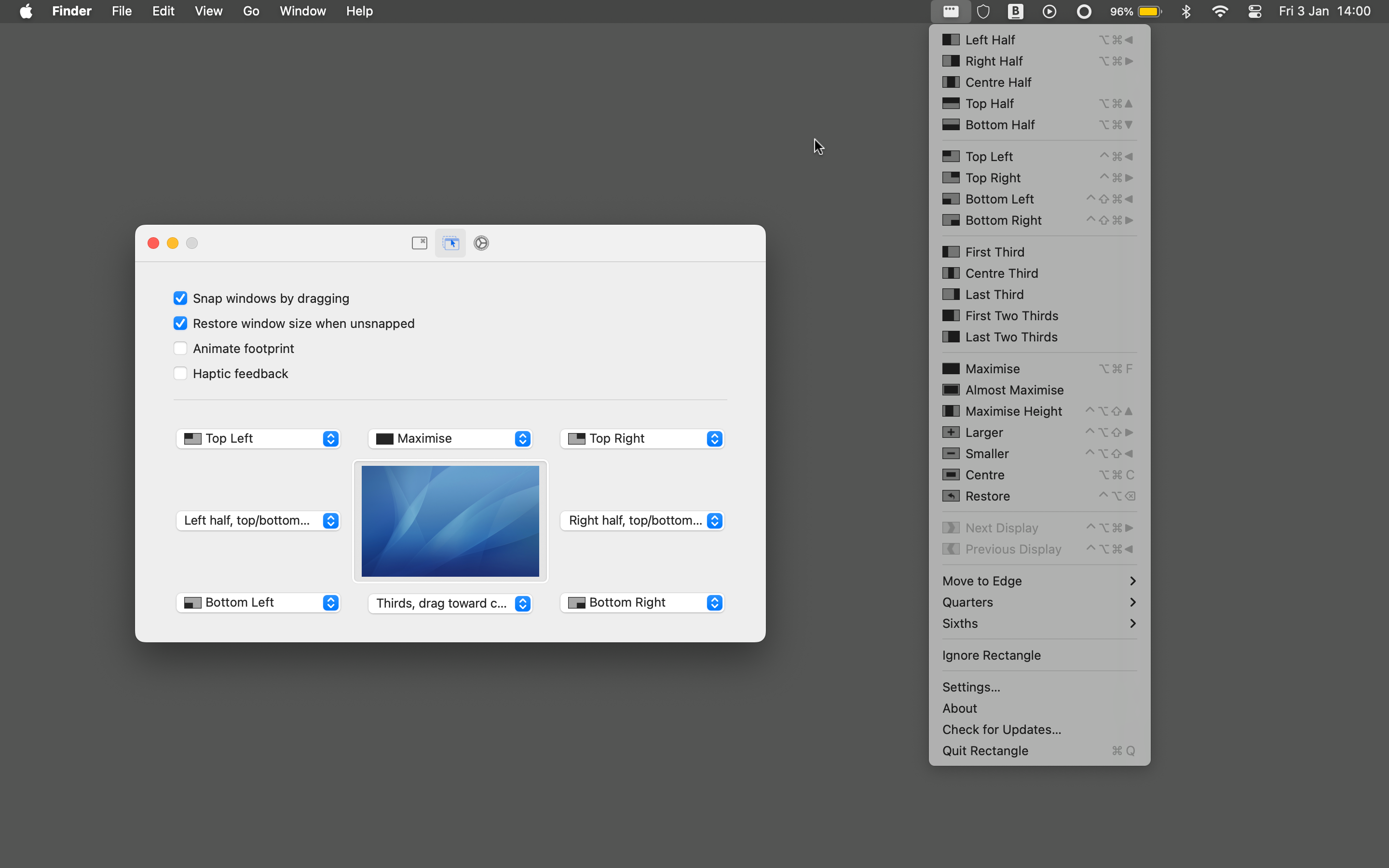
Dikdörtgen tek bir temel amaca sahip ücretsiz bir uygulamanın mükemmel bir örneğidir. Eğer pencerelerinizi basit ve zahmetsiz bir şekilde yönetmek istiyorsanız, bunu seçmekte hata yapamazsınız. 🎉
Birçok seçeneğiniz var. Uygulamalarınızı yarıya, dörde, üçte bire veya altıda bire ayarlayabilirsiniz. Ayrıca, pencerenin ekran yüksekliğine kadar genişletilebilmesi veya kenarlardan birine yaslanabilmesi gibi daha küçük ama kullanışlı özellikler de mevcut. 📏🔧
Dikdörtgen'e menü çubuğundan, pencereleri ekranın belirli alanlarına sürükleyerek veya klavye kısayollarını kullanarak erişebilirsiniz (ayrıca, en sık kullandığınız ayarlar için kendi kısayollarınızı ayarlayabilirsiniz). 🔄⌨️
Tek bir tıklamayla bir sürü pencereyi organize edemezsiniz. Bu, ayrılmış özelliklerden biridir Dikdörtgen Pro. 🚀
Pencere Tasarımınızı Gerçekten Özelleştirmek İstiyorsanız Moom En İyi Seçenektir
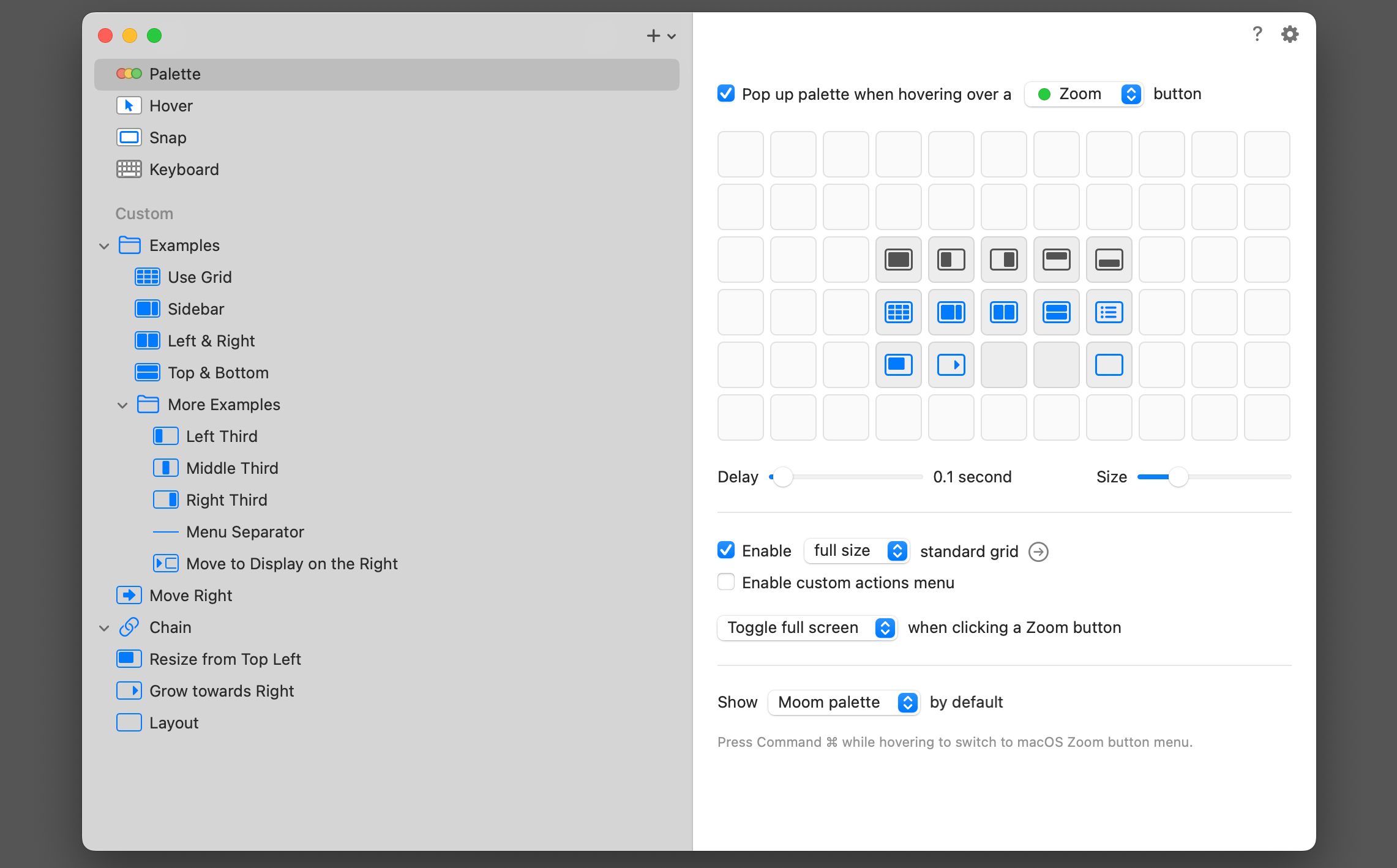
Pencerelerinizin tasarımı üzerinde çok daha fazla kontrole ihtiyacınız varsa, şuraya bir göz atın: Ay. Fiyatı $15 olup oldukça özelleştirilebilir. 🔧🖥️
Birden fazla ekranı olan ve birçok uygulamayı yöneten ileri düzey kullanıcılar için harika bir seçenektir. Moom, pencerelerdeki yeşil Yakınlaştırma düğmesi, menü çubuğu, pencereleri ekranın kenarlarına yaslama ve yapılandırılabilir klavye kısayolları dahil olmak üzere çeşitli kullanım yolları sunuyor. 🚀📐
Pencerelerinizi nereye yerleştirebileceğiniz konusunda neredeyse hiçbir sınır yoktur. Önceden belirlenmiş konumlara ek olarak, ekranı varsayılan olarak 24 parçaya bölen bir ızgara aracı da bulunuyor. Sadece pencereyi doldurmak istediklerinizi seçin. Bu, tekrar tekrar kullanmak üzere kaydedebileceğiniz karmaşık yapılandırmalar oluşturmanıza olanak tanır. 🤹♂️💡
Ve eğer bunlar yeterli değilse, pencereleri manuel olarak taşımayı ve yeniden boyutlandırmayı kolaylaştıran seçenekler de mevcut. 📏👆
Uygulamanın bu kadar çok özelliğe sahip olması, öğrenme sürecinin biraz uzun olması anlamına geliyor ve birçok kişi için aşırı gelebilir. 😬
Lasso Kullanıcı Dostu Bir Görsel Yaklaşım Benimsiyor
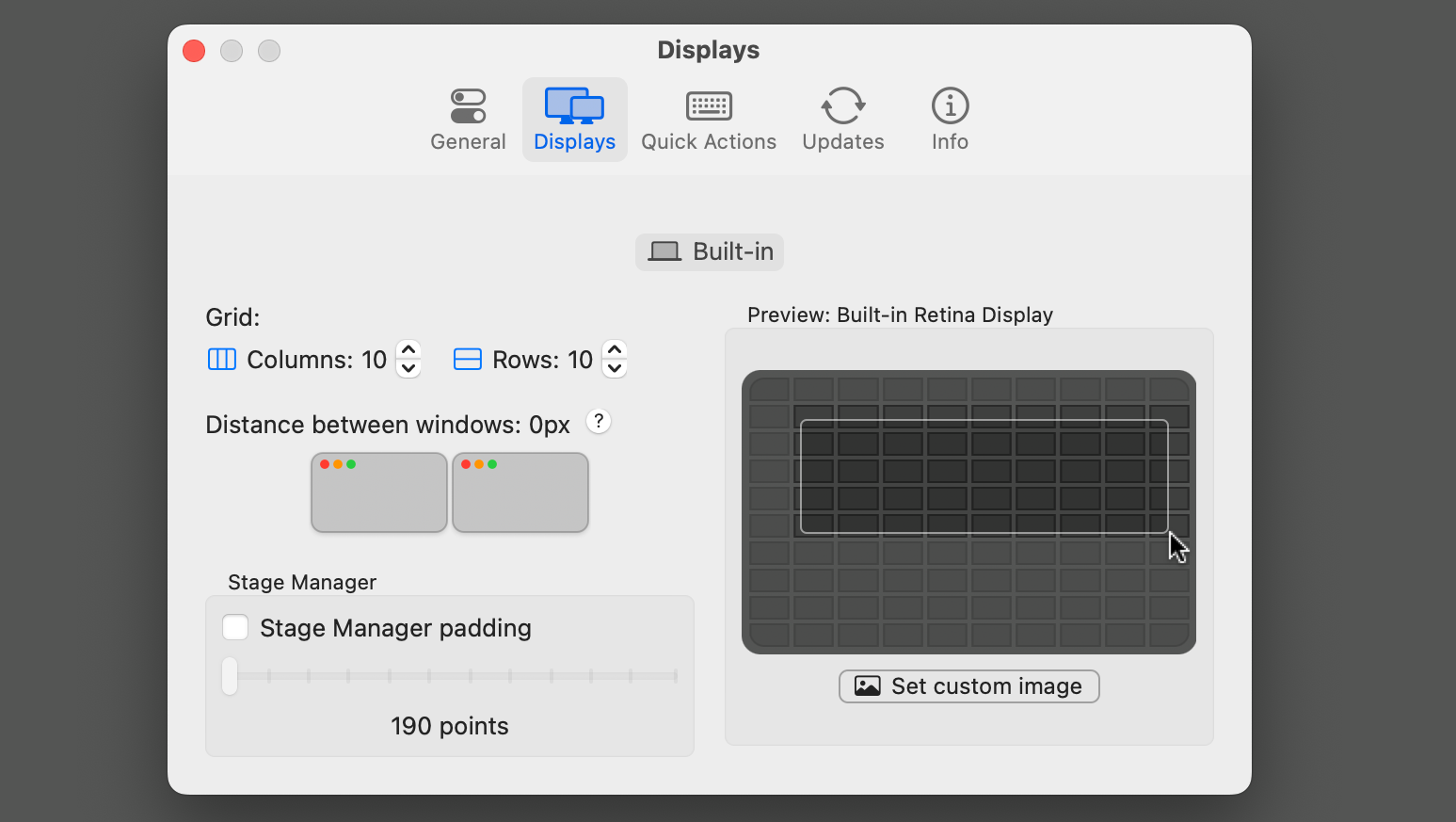
Moom gibi, Kement Izgara tabanlı bir düzen sistemi sunar, ancak kullanımı daha kolaydır. Pencereyi seçin, uygulamayı başlatın ve ızgaranın hangi kısımlarını doldurmasını istediğinizi seçin. 🖱️✅
Ekran varsayılan olarak 4x4'e bölünmüştür, ancak gerçekten iddialı hissediyorsanız bunu 20x20'ye kadar genişletebilirsiniz. Ayarlarınızı kaydedebilir ve kolayca yeniden kullanmak için bunları klavye kısayollarına atayabilirsiniz. Ayrıca, uygulamaları birden fazla ekrana dağıtırken de harika çalışır. 🖥️💼
Lasso'nun pencere yönetimini eğlenceli hale getirdiğini söylemek abartı olmaz, ancak en iyi Mac uygulamalarından bekleyeceğiniz sezgisel hissi kesinlikle sunuyor. 🎈✨
Amethyst: Klavye Kısayolları İçin Harika Bir Ücretsiz Uygulama
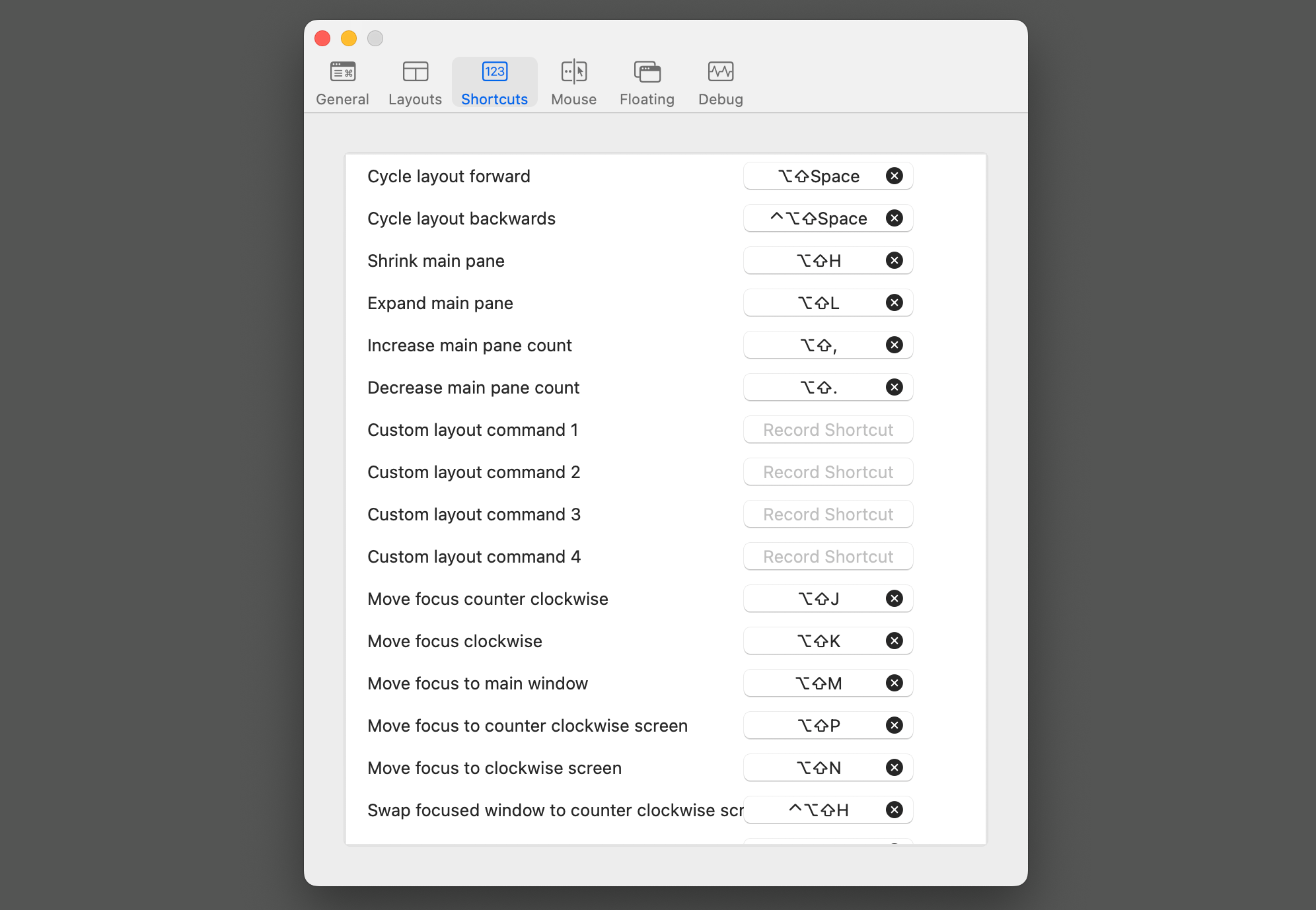
Uygulamayı gizli tutmayı ve pencerelerinizi düzenlemek için klavye kısayollarını kullanmayı tercih ediyorsanız, Ametist ideal seçenektir. Ayarlar ekranından başka pek bir şey olmasa da, alışmak biraz zaman alıyor ve birçok kullanıcı bu listedeki daha görsel uygulamalardan birini tercih edebilir. 🖼️😊
Ama ücretsiz, güçlü ve özellikle Spaces'ı çok kullanıyorsanız oldukça kullanışlı. Hızlı bir klavye kısayoluyla bir uygulamayı başka bir sanal masaüstüne taşıyabilirsiniz ve uygulama geldiğinde otomatik olarak diğer açık pencerelere bağlanır. 🚀📦
İhtiyacınız kadar çok sayıda kutucuk düzenlemesi ekleyebilir ve yakaladığınız uygulamaların önüne belirli pencereleri yerleştirebilirsiniz. Ve tüm bunları farenize veya izleme dörtgeninize dokunmadan yapabilirsiniz. 🙌🖱️
Swish, Trackpad Hareketlerini Kullanarak Pencerelerinizin Fotoğrafını Çekmenize Olanak Sağlıyor
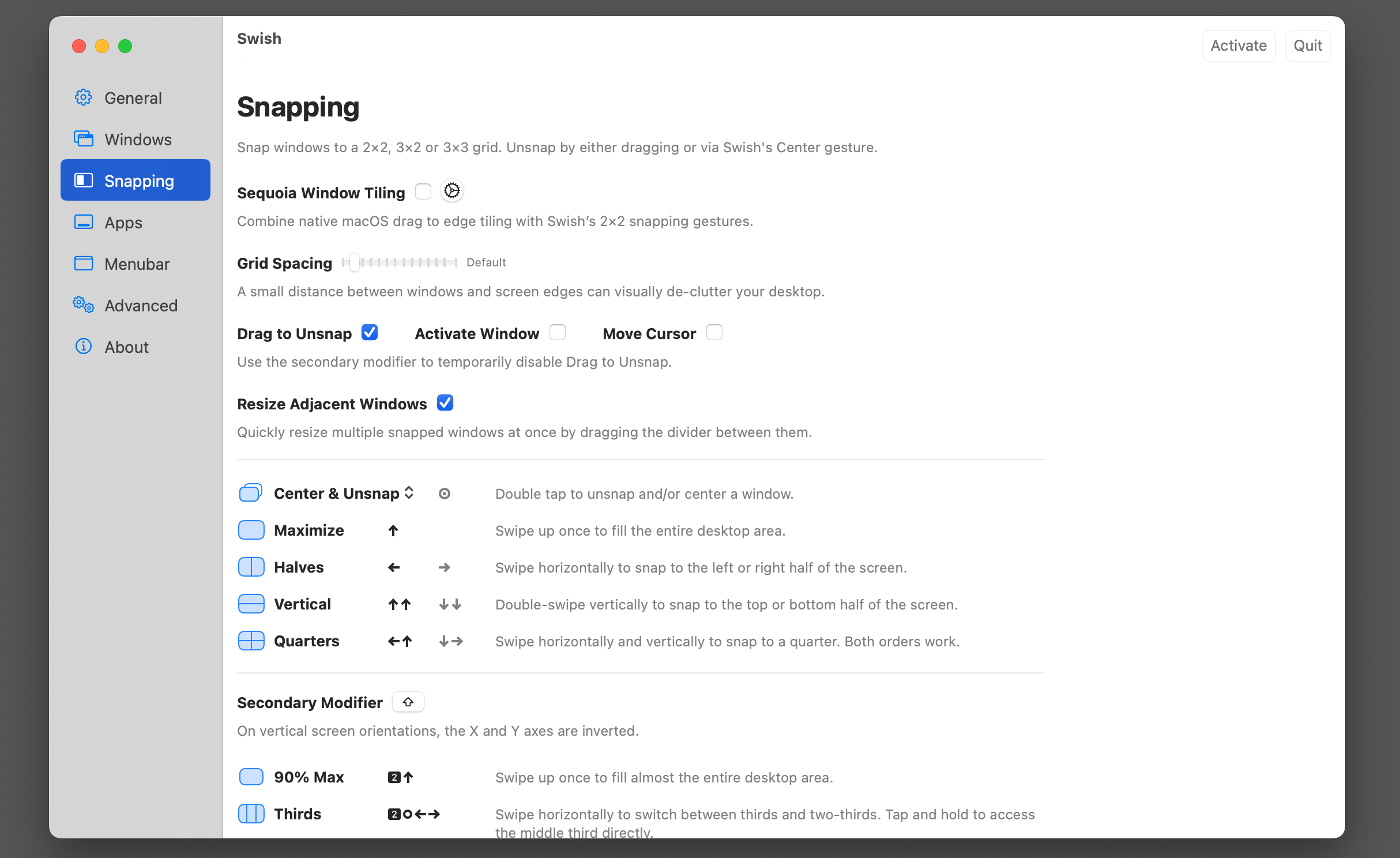
Swish MacBook kullanıcıları için ideal, pencere yönetimine özgün bir yaklaşım getiren ücretli bir uygulamadır. Önceden belirlenmiş yapılandırmaları kullanmak yerine, izleme dörtgeni hareketlerini kullanarak pencerelerinizi istediğiniz konumlara yerleştirebilirsiniz. Bir uygulamayı yerine taşımak için sadece iki parmağınızı yukarı ve yana doğru hızlıca kaydırmanız yeterli; Dokunsal geri bildirimlerle sizi yönlendiren 2x2, 3x2 ve 3x3'lük ızgaraları kullanabilirsiniz. 👆💨
Ve hepsi bu kadar değil. Pencereleri açma veya simge durumuna küçültme ve uygulamaları Spaces arasında hızla taşıma gibi işlemler için daha fazla hareket var. Bunu öğrenmek biraz zaman alabilir, ancak macOS'ta trackpad hareketlerini çok kullanıyorsanız, kısa sürede sizin için doğal bir hale gelecektir. 🖋️💡
Apple'ın macOS'un gelecek sürümlerinde pencere yönetim araçlarını geliştirmeye devam etmesi muhtemel. O zamana kadar, daha fazla seçenek ve daha fazla esneklik sunan üçüncü taraf uygulamaları en iyi seçenek olmaya devam ediyor. 🔄💻





















